Il nuovo assistente di ricerca di Windows 10, Cortana, è piuttosto utile, ma ha un grosso difetto: tutti i suoi risultati di ricerca passano attraverso il motore di ricerca di Microsoft, Bing. Per quelli di noi che vivono e muoiono di Google, questo è abbastanza imperdonabile. Per ovvi motivi, Microsoft non semplifica la conversione del motore di ricerca predefinito di Cortana: se vuoi la comodità di Cortana, dovrai abituarti a utilizzare Bing.
O lo farai?
In realtà puoi costringere Cortana a utilizzare Google - o DuckDuckGo o Yahoo - anziché Bing con un'estensione di Google Chrome chiamata Chrometana. Ecco come farlo.
1. Imposta Google Chrome come browser predefinito

Affinché questa soluzione funzioni, devi impostare Google Chrome come browser predefinito. Se il tuo browser predefinito non è già Google Chrome, puoi modificarlo aprendo il menu Impostazioni e andando su Sistema> App predefinite . Sotto Browser web, fai clic sul browser attualmente impostato come app predefinita e scegli Google Chrome dal menu a comparsa. Se non vedi Google Chrome come opzione, dovresti probabilmente scaricarlo e installarlo sul tuo PC.
2. Installare Chrometana

Dopo aver creato Google Chrome come browser predefinito, apri Google Chrome e installa l'estensione Chrome Chrometana. Dopo aver aggiunto Chrometana a Chrome, vedrai una pagina che ti chiede di scegliere il tuo motore di ricerca preferito: Google, DuckDuckGo o Yahoo. Fai clic sul motore di ricerca (Google) che desideri utilizzare.
Per tornare a questa pagina in qualsiasi momento, puoi aprire il menu Impostazioni in Chrome e andare su Estensioni> Chrometana> Opzioni .
3. Cerca nel Web

Apri Cortana e cerca qualsiasi cosa: tutti i risultati Web passeranno attraverso il motore di ricerca che hai appena scelto in Chrometana.










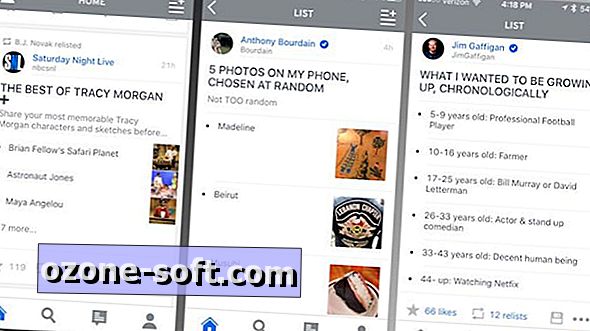


Lascia Il Tuo Commento